Windows 11 Čas je nesprávny – Príčiny/Opravy

Čo robiť, keď čas na počítači so systémom Windows 11 tajomne nezobrazuje správny čas? Vyskúšajte tieto riešenia.
Predvolene sa panel úloh vo Windows 11 nachádza na spodnej strane obrazovky. Tam nájdete vyhľadávací panel vášho zariadenia a rýchle pripojené odkazy na vaše obľúbené aplikácie. Niektorí používatelia by však radšej mali vertikálny panel úloh vo Windows 11 na boku obrazovky.
Poďme sa pozrieť, či a ako to možno urobiť.
Obsah
Nie, bohužiaľ pre tých, ktorí by radi mali vertikálny panel úloh vo Windows 11, nie je táto možnosť v operačnom systéme štandardne dostupná.
Toto môže byť pre niektorých používateľov prekvapením, pretože v predchádzajúcich verziách systému Windows, ako je Windows 10, ste mohli presunúť svoj panel úloh na ktorúkoľvek časť obrazovky, ako je horná časť alebo boky. Avšak Microsoft sa rozhodol túto funkciu vo Windows 11 odstrániť.
Namiesto toho môžete cez nastavenia Windows zmeniť iba vzhľad svojho panelu úloh zmenou polohy ikon a odkazov. Ak by ste to chceli urobiť, tu je návod:
Krok 1. Pravým tlačidlom myši kliknite na svoj panel úloh a vyberte „Nastavenia panela úloh.“
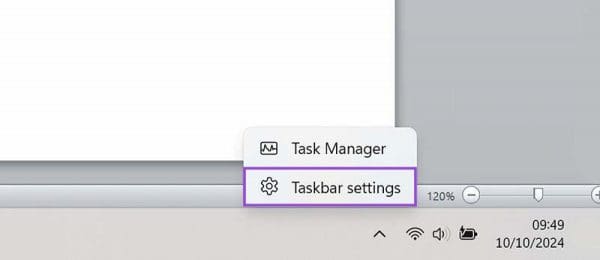
Krok 2. Upravte nastavenia panela úloh podľa vlastného uváženia. Môžete zmeniť zarovnanie svojich ikon, skryť alebo zobraziť rôzne prvky v paneli a zmeniť spôsob, akým sa panel správa.
Teda, nie je možné presunúť panel úloh do vertikálnej polohy pomocou vstavaných nastavení a možností Windows. To však neznamená, že to nie je možné urobiť vôbec. Existujú aplikácie a rozšírenia tretích strán, ktoré môžete nainštalovať na svoje zariadenie, aby ste prispôsobili panel úloh podľa svojich predstáv.
Majte však na pamäti, že inštalácia aplikácií tretích strán môže byť riziková. Vždy by ste si mali dôkladne prečítať akékoľvek zverejnené recenzie a uistiť sa, že aplikácie, ktoré inštalujete, sú bezpečné a dôveryhodné. Mali by ste sa tiež oboznámiť s tým, ako aplikácie fungujú, aby ste sa vyhli chybám.
Niekteré z aplikácií, ktoré môžete použiť na nastavenie vertikálneho panelu úloh vo Windows 11, zahŕňajú:
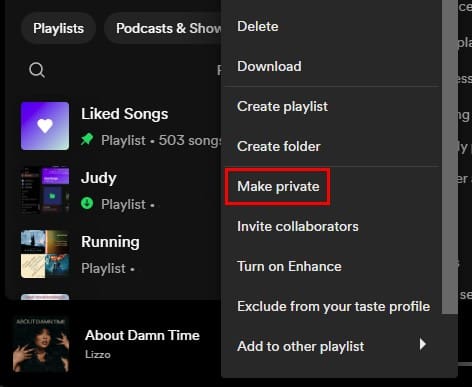
„Vertikálny panel úloh pre Windows 11“ Windhawk mod robí presne to, čo hovorí – umožňuje vám presunúť svoj panel úloh na pravú alebo ľavú stranu obrazovky, do vertikálnej polohy.
Aby ste nainštalovali tento mod, najprv musíte nainštalovať Windhawk, čo je trh prispôsobení pre Windows, plný modov a aplikácií navrhnutých na prispôsobenie zážitku z Windows.
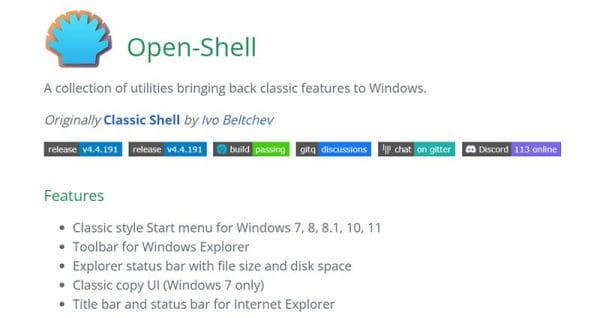
Open Shell je zbierka nástrojov a utilít, ktoré efektívne pomáhajú vrátiť niektoré funkcie a možnosti z predchádzajúcich verzií systému Windows, ktoré už vo Windows 11 nie sú štandardne prítomné. To zahŕňa nastavenia panela úloh, ktoré vám umožňujú prispôsobiť a presunúť panel úloh.
Open Shell si môžete stiahnuť z poskytovaného odkazu a existuje nápomocná komunita používateľov a vývojárov, ktorí môžu odpovedať na otázky a pomôcť vám s jeho nastavením.
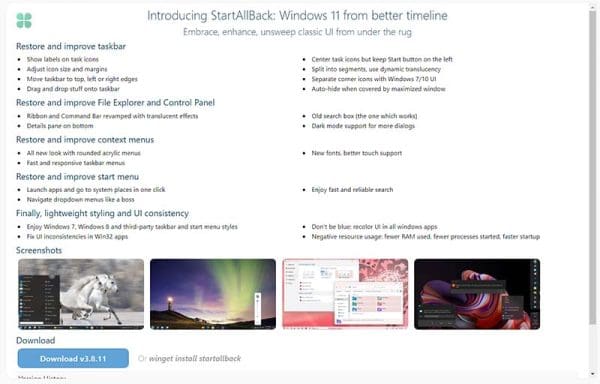
StartAllBack je aplikácia tretích strán, ktorá, podobne ako Open Shell, obnovuje mnoho funkcií prispôsobenia z predchádzajúcich vydaní Windows. Umožňuje vám vylepšiť a upraviť panel úloh rôznymi spôsobmi. Poskytuje vám tiež možnosť presunúť ho na vrch alebo boky obrazovky, aby bol vertikálny.
Navyše, táto aplikácia ponúka vylepšenia prispôsobenia pre ponuku Štart vo Windows 11, Prieskumníka súborov, Ovládací panel a ďalšie prvky. Môžete si však byť istí, že za získanie úplného prístupu ku všetkým funkciám budete musieť zaplatiť jednorazový poplatok za licenciu.
Čo robiť, keď čas na počítači so systémom Windows 11 tajomne nezobrazuje správny čas? Vyskúšajte tieto riešenia.
Chcete odstrániť Windows služby, ktoré nechcete na svojom počítači s Windows 11? Zistite tu niekoľko bezproblémových metód, ktorým môžete dôverovať!
Objavte, ako môžete jednoducho a rýchlo aktivovať tmavý režim pre Skype na vašom počítači s Windows 11 za menej ako jednu minútu.
Ak odstránite body obnovenia systému vo Windows 11, ktoré sú poškodené, môžete zabezpečiť, aby vaše záložné súbory mohli zachrániť pred rozšírenými poruchami.
Objavte niekoľko opráv pre chybu aktivácie systému Windows 11, ak máte problémy s aktivačným kľúčom systému Windows 11.
Neprajete si, aby sa niekto dostal k vášmu počítaču, zatiaľ čo nie ste blízko? Vyskúšajte tieto efektívne spôsoby, ako uzamknúť obrazovku vo Windows 11.
Máte problémy s načítaním webových stránok alebo vás znepokojuje ochrana údajov? Zistite, ako vyprázdniť a resetovať DNS cache vo vašich počítačoch so systémom Windows 11 alebo starších!
Potrebujete tlačiť vzdialene na sieťovej tlačiarni v kancelárii alebo inej miestnosti doma? Tu nájdete, ako pridať tlačiareň pomocou IP adresy vo Windows 11.
Potrebujete upraviť výkon počítača so systémom Windows 11, 10, 8 a 7 alebo uvoľniť RAM pre herné alebo pracovné aplikácie? Tu sa dozviete, ako aktivovať alebo deaktivovať Superfetch!
Windows 11 vs. MacOS – Objavte niektoré z kľúčových rozdielov medzi týmito operačnými systémami, ktoré vám pomôžu pri výbere vášho zariadenia.
Ako aktivovať alebo deaktívovať šifrovací súborový systém na Microsoft Windows. Objavte rôzne metódy pre Windows 11.
Ako povoliť Microsoft Windows 11 zobrazovať všetky skryté súbory pri prehliadaní diskov a priečinkov. Vyskúšajte tieto tri užitočné metódy.
Zistite, ako deaktivovať a aktivovať PIN kódy vo Windows 11, krok za krokom, aby ste ovládali spôsob prihlásenia a prístupu k zariadeniu.
Zistite, či je možné nastaviť vertikálny panel úloh vo Windows 11 a ako môžete upraviť panel úloh na svojom zariadení s Windows 11.
Zistite, čo robiť, keď Windows 11 neustále zlyháva, s prehľadom osvedčených a otestovaných riešení, ktoré vám môžu pomôcť opraviť tento problém.
Ak zažívate chyby alebo pády, postupujte podľa krokov na obnovenie systému vo Windows 11, aby ste vrátili svoje zariadenie do predchádzajúcej verzie.
Máte problém s nastavením videa ako obrazovky na Windows 11? Odhaľujeme, ako to urobiť pomocou bezplatného softvéru, ktorý je ideálny pre viaceré formáty video súborov.
Zistite, ako opraviť chybový kód 0x80070070 na Windows 11, ktorý sa často zobrazuje pri inštalácii novej aktualizácie Windowsu.
Chcete automatizovať všetky svoje osobné a profesionálne úlohy na počítači so systémom Windows 11? Naučte sa, ako vytvoriť úlohy v Plánovači úloh systému Windows.
Chcete vypnúť obrazovku aktualizácie softvéru Apple a zabrániť jej zobrazeniu na vašom počítači Windows 11 alebo Mac? Vyskúšajte tieto metódy teraz!
Existuje mnoho dôvodov, prečo sa váš notebook nemôže pripojiť k sieti Wi-Fi, a preto existuje mnoho spôsobov, ako túto chybu opraviť. Ak sa váš notebook nemôže pripojiť k sieti Wi-Fi, môžete vyskúšať nasledujúce spôsoby, ako tento problém vyriešiť.
Po vytvorení bootovacieho USB zariadenia na inštaláciu systému Windows by používatelia mali skontrolovať výkon bootovacieho USB zariadenia, aby zistili, či bolo vytvorené úspešne alebo nie.
Niekoľko bezplatných nástrojov dokáže predpovedať poruchy disku skôr, ako k nim dôjde, čo vám poskytne čas na zálohovanie údajov a včasnú výmenu disku.
Pomocou správnych nástrojov môžete skenovať systém a odstrániť spyware, adware a iné škodlivé programy, ktoré sa môžu vo vašom systéme ukrývať.
Keď sa počítač, mobilné zariadenie alebo tlačiareň pokúša pripojiť k počítaču so systémom Microsoft Windows cez sieť, môže sa zobraziť chybové hlásenie „Sieťová cesta sa nenašla – chyba 0x80070035“.
Modrá obrazovka smrti (BSOD) je bežná a nie nová chyba systému Windows, ktorá sa vyskytuje, keď sa v počítači vyskytne nejaká závažná systémová chyba.
Namiesto vykonávania manuálnych operácií a operácií s priamym prístupom v systéme Windows ich môžeme nahradiť dostupnými príkazmi CMD pre rýchlejší prístup.
Po nespočetných hodinách používania svojho notebooku a stolového reproduktora na vysokej škole mnohí ľudia zistia, že niekoľko šikovných vylepšení môže premeniť ich stiesnený internátny priestor na dokonalé streamovacie centrum bez toho, aby museli minúť veľa peňazí.
Z Windowsu 11 bude Internet Explorer odstránený. V tomto článku vám WebTech360 ukáže, ako používať Internet Explorer v systéme Windows 11.
Touchpad notebooku neslúži len na ukazovanie, klikanie a približovanie. Obdĺžnikový povrch podporuje aj gestá, ktoré umožňujú prepínať medzi aplikáciami, ovládať prehrávanie médií, spravovať súbory a dokonca aj zobrazovať upozornenia.




























